随着科技的发展,电脑已经成为我们生活中不可或缺的一部分。然而,在使用电脑的过程中,我们可能会遇到各种问题,比如系统崩溃、电脑变慢等。而重新安装一个干净的操作系统往往是解决这些问题的最佳方法之一。本文将以W7优盘安装教程为主题,为大家详细介绍如何使用优盘轻松安装Windows7系统。
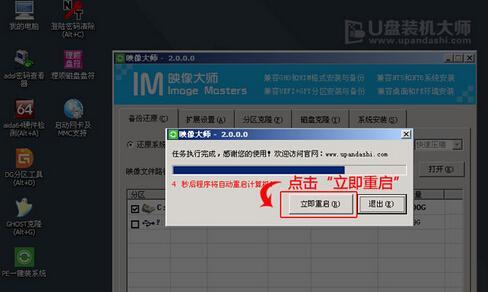
准备工作:获取Windows7镜像文件和制作启动盘
1.获取Windows7镜像文件:在官方网站或授权渠道下载合法的Windows7镜像文件,确保文件完整且未被篡改。
2.制作启动盘:使用专业软件(如UltraISO)将镜像文件制作成启动盘,确保盘内的引导文件完整可靠。

设置BIOS以从优盘启动
1.打开电脑,进入BIOS设置界面:开机时按下相应按键(一般为DEL或F2键)进入BIOS设置界面。
2.设置引导顺序:找到“Boot”选项,将优盘设置为首选启动设备,并保存设置。
插入优盘并重启电脑
1.将制作好的启动盘插入电脑的USB接口。
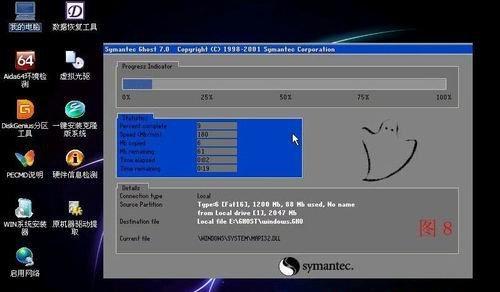
2.重启电脑:关闭电脑并重新启动,确保电脑能够从优盘启动。
安装Windows7系统
1.进入安装界面:电脑成功从优盘启动后,会进入Windows7安装界面。
2.选择语言和区域:根据个人需求,选择合适的语言和区域设置。
3.点击“安装”并同意许可协议:点击“安装”按钮,阅读并同意许可协议。
4.选择安装类型:选择“自定义(高级)”选项,以进行自定义安装。
5.配置磁盘分区:按需求进行磁盘分区和格式化。
6.开始安装:点击“下一步”按钮,开始安装Windows7系统。
7.等待安装完成:系统会自动完成文件复制、安装程序和设置的过程,请耐心等待。
8.完成安装:安装完成后,电脑将会自动重启。
系统初始化和驱动安装
1.配置用户名和密码:根据提示,设置Windows7系统的用户名和密码。
2.更新系统:连接到网络后,立即进行系统更新,以获得最新的安全补丁和功能优化。
3.安装驱动程序:根据电脑型号,安装相应的驱动程序,以确保硬件设备能够正常工作。
个性化设置和应用安装
1.调整显示设置:根据个人喜好,调整显示分辨率、桌面背景等设置。
2.安装必备软件:根据需求,安装常用的办公软件、浏览器、杀毒软件等。
3.配置系统偏好:根据个人喜好,配置系统的偏好设置,如声音、电源管理等。
数据迁移和备份
1.迁移个人文件:将原系统中重要的个人文件(如照片、文档等)迁移到新安装的系统中。
2.备份重要数据:将重要的个人数据进行备份,以防意外数据丢失。
优化系统性能
1.清理系统垃圾:使用专业的系统清理工具清理无用文件和注册表垃圾。
2.禁用不必要启动项:通过任务管理器或专业优化软件禁用不必要的启动项,提升系统启动速度。
3.定期进行系统维护:定期更新系统和驱动程序,定期进行磁盘碎片整理和杀毒扫描等操作。
解决常见问题和故障排除
1.驱动兼容性问题:如果某些硬件设备无法正常工作,可能是驱动程序不兼容。尝试更新到最新版本的驱动程序。
2.安装失败:如果安装过程中出现错误或失败,尝试重新制作启动盘并重新安装。
注意事项和细节处理
1.数据备份:在进行安装之前,务必备份重要数据,以防安装过程中数据丢失。
2.安全软件更新:在安装完成后,及时更新杀毒软件和防火墙等安全软件。
3.合法授权:仅使用正版操作系统和软件,并确保其合法授权。
通过本文的W7优盘安装教程,我们可以轻松快捷地安装Windows7系统,并且根据个人需求进行个性化配置和应用安装。同时,我们也介绍了常见问题的解决方法和注意事项,希望能帮助大家顺利完成Windows7系统的安装与设置。

介绍:随着技术的不断发展,越来越多的人选择使用U盘来启动IS...

SurfaceBook作为微软旗下的高端笔记本电脑,备受用户喜爱。然...

在如今数码相机市场的竞争中,索尼A35作为一款中级单反相机备受关注。...

在计算机使用过程中,主板BIOS(BasicInputOutputS...

在我们使用电脑时,经常会遇到一些想要截屏保存的情况,但是一般的截屏功...